如何制作和安装Windows10 U盘安装盘?Win10系统逐渐成为主流系统,大部分电脑都是通过u盘安装Win10系统,所以我们需要制作Win10u盘安装盘。制作Win10 U盘安装盘的方法有很多。
除了使用官方工具,还可以使用ultraiso、rufus等工具。今天,边肖将教你如何制作和安装Win10 U盘安装盘。我希望你会喜欢它。
Win10 U盘安装盘的制作和安装方法:
1.下载相关链接。
2.打开u盘启动软件,选择插入的u盘,然后点击【开始制作】。
3.在给定的系统中,选择您想要的系统,然后单击[开始生产]。

5.然后会弹出提示注意将重要数据保存在备份u盘中,然后点击【确定】。
6.制作完成后,会弹出成功提示,点击【确定】。
7.然后重启电脑。电脑开机后,按【F2】或【F10】进入系统界面。选择[u盘USB选项。
Ps:每台电脑主板型号不同,进入系统界面的按键也不同。
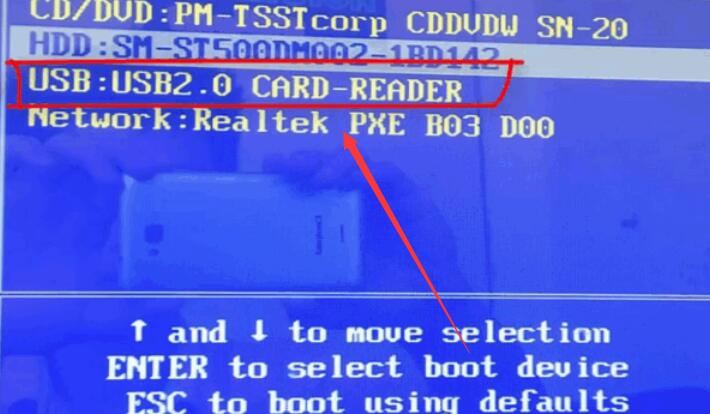
8.然后U启动界面就会打开。选择第二个[系统首页WIN8 PE高级版(新机)]。
9.然后选择您下载安装的系统,并单击[安装]。
10.选择驱动器号时,默认情况下会选择驱动器C。然后单击并选择[开始安装]。
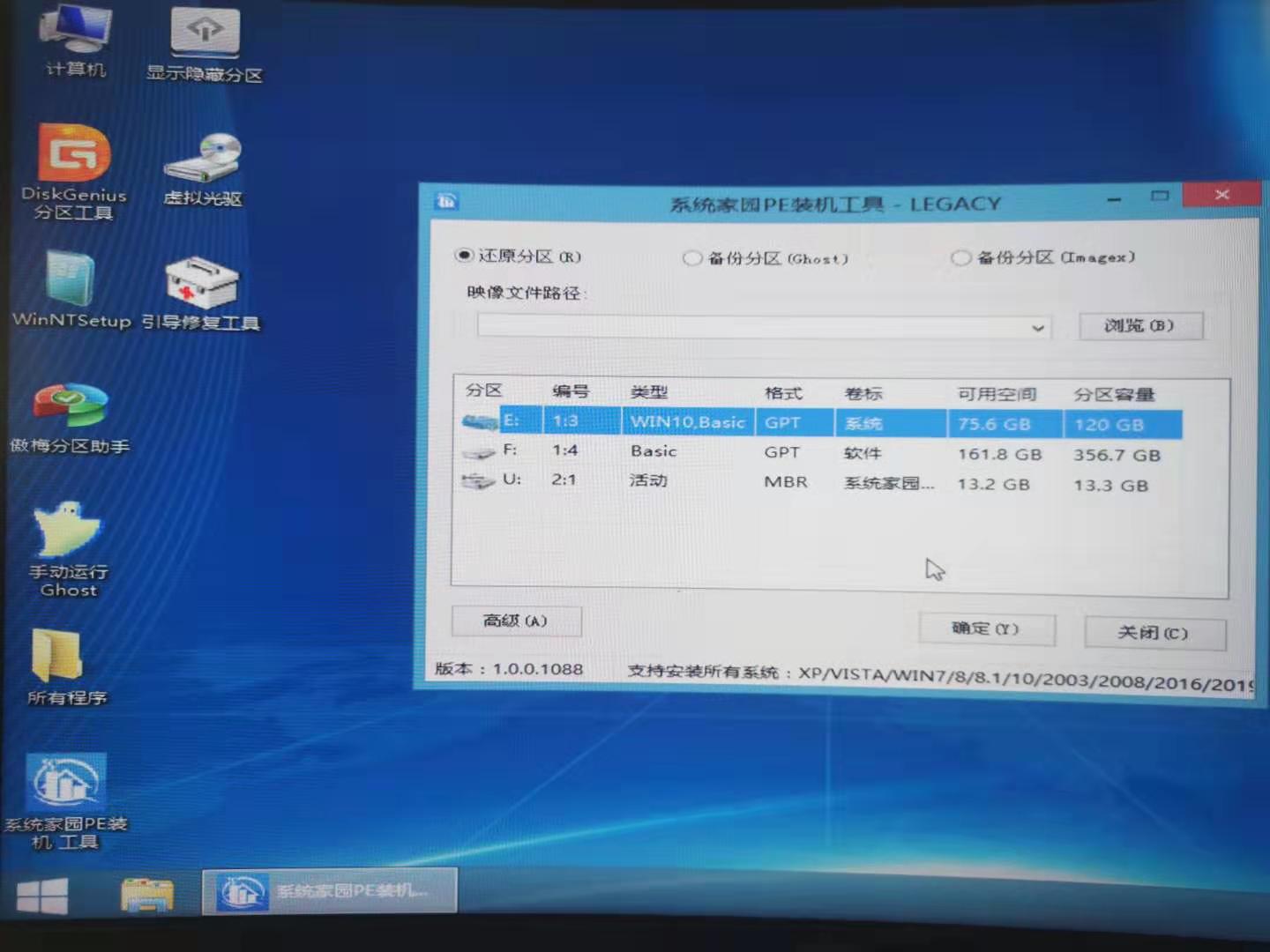
11.短暂等待后,安装完成,拔出u盘,重启电脑。
以上介绍的是制作和安装Windows10 U盘安装盘的具体操作方法。不知道大家有没有学过。如果你遇到过这样的问题,可以按照边肖的方法自己尝试一下,希望能帮你解决问题。
谢谢大家!更多教程信息请关注我们的系统世界网站~ ~ ~ ~





